服务器新开的,或者重装过系统的,有时候会发现就一个盘了,数据盘不见了。
其实是我们没有挂载它,下面教你们挂载。
注:重装的话千万别格式化磁盘,否则数据盘数据没了
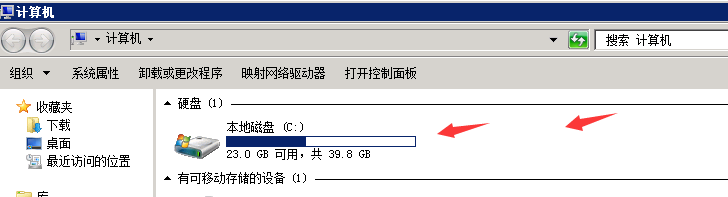
操作步骤:"计算机"(有的叫我的电脑)右键,管理,打开服务器管理器
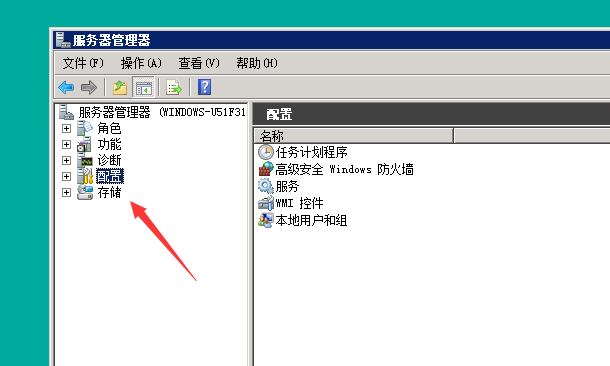
我们点存储,然后点磁盘管理
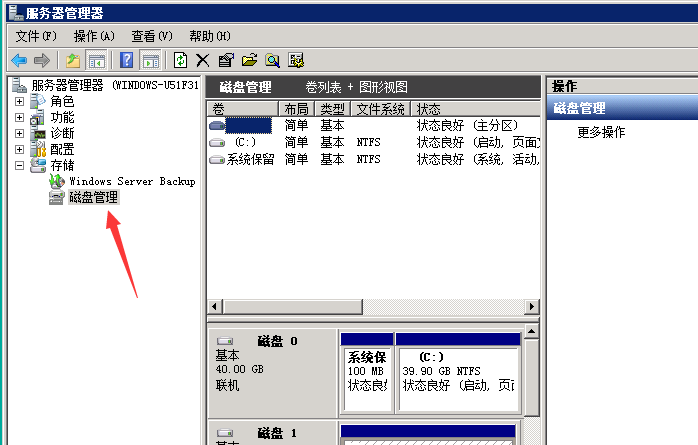
下边先说第一次开通会出现的情况。(有时候第一次进系统,他会自动弹出让你格式化磁盘,一直点下一步就可以的)
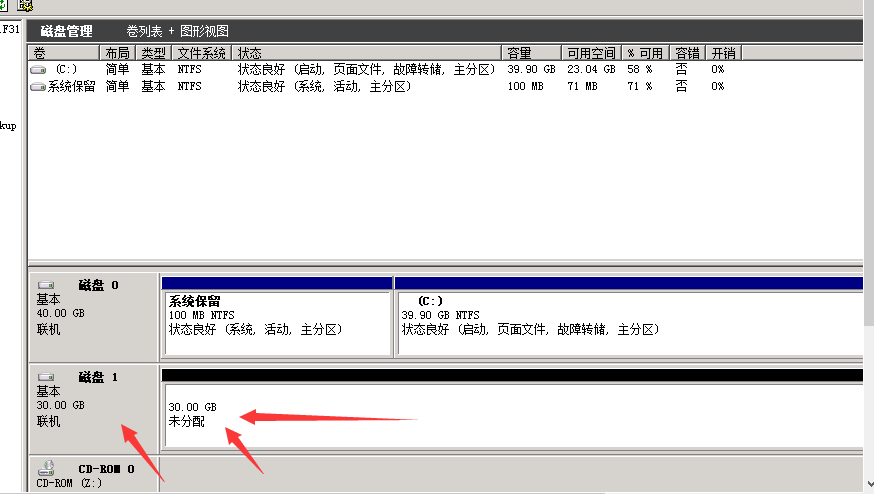
可以看到磁盘1 没有分配。(注意:一定是显示的 未分配 才可以操作)
有时候磁盘没有联机,这个是联机了的,如果没联机,在此处右键,选择 联机 就可以
联机正常后,看到磁盘大小容量“未分配”状态 此时不能用。要挂载分区才能使用
接下来,点击磁盘右键弹出(如图下)
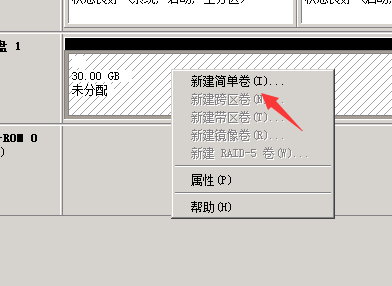
新建,磁盘分区,可自定义大小,默认是最大分配单个分区
具体操作如下图:
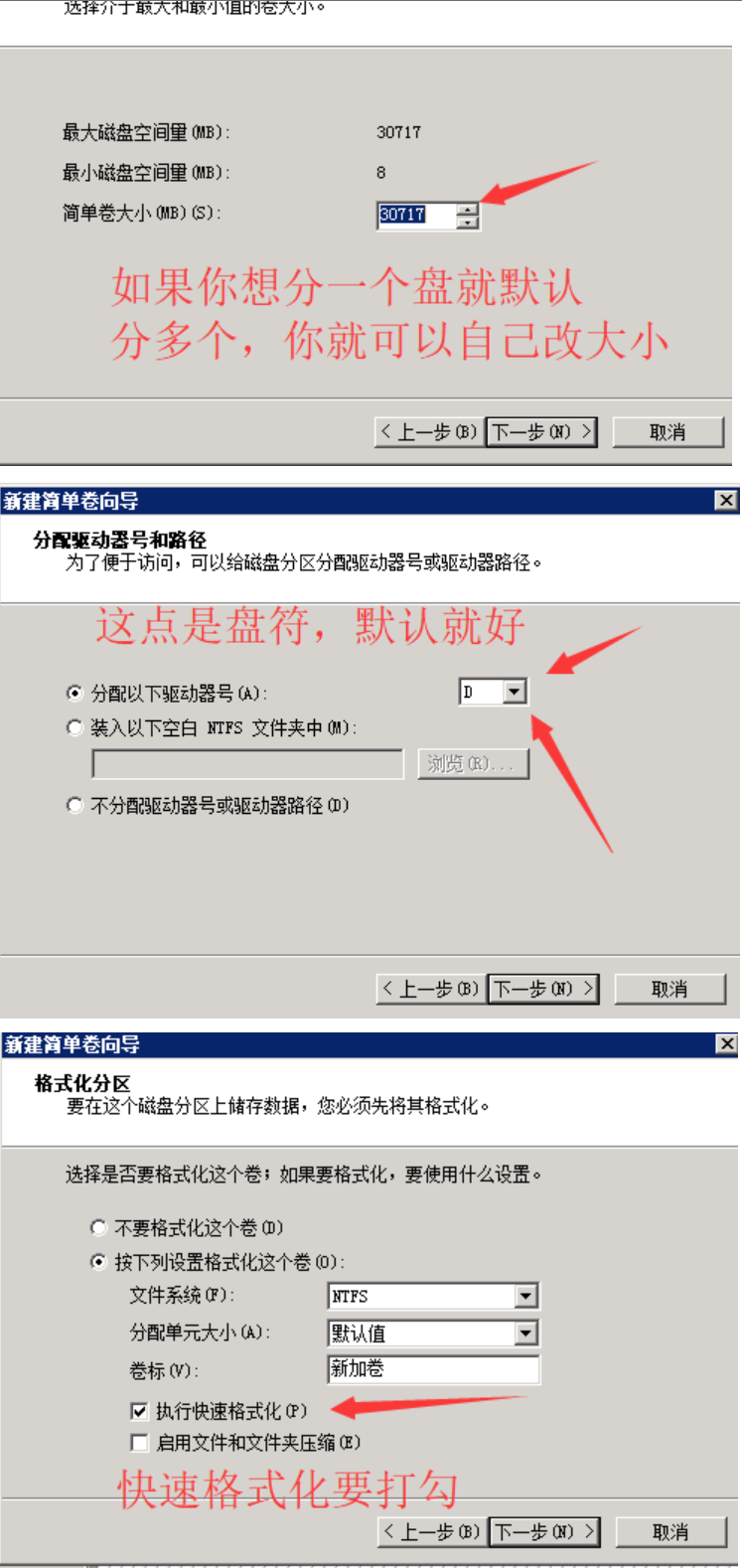
做到这一步后,点击,下一步!等待格式化完成,就OK了!
Powered by rrcnzz.com
©2019 - 2025 人人站长网
您的IP:216.73.216.157,2025-12-04 23:36:49,Processed in 0.00805 second(s).